اکنون میتوانید Apple ID دیگری را در آیفون خود برای دریافت بهروزرسانیهای بتای عمومی یا توسعهدهنده انتخاب کنید. در این مطلب از سلام دنیا درباره نحوه انتخاب اپل آیدی متفاوت برای به روز رسانی های بتا صحبت خواهیم کرد. با ما همراه باشید.
نحوه انتخاب اپل آیدی متفاوت برای به روز رسانی های بتا
برای انتخاب شناسه ترجیحی، برنامه تنظیمات را باز کنید و سپس روی General > Software Update > Beta Updates > Apple ID ضربه بزنید. اکنون دستورالعمل های روی صفحه را دنبال کنید (یا راهنمای ما در زیر).
حتما بخوانید: آموزش ساخت اپل آیدی (Apple id) رایگان
اپل به طور گسترده ای iOS 16 را توسعه داده است و نسخه بعدی، iOS 16.4، ویژگی های جدید و جالبی دارد. یکی از ویژگیهای جدید «چراغهای کم نور چشمکزن » است که در صورتی که محتوای ویدیویی در حال پخش دارای چراغهای چشمک زن یا نورافکن باشد، صفحه نمایش شما را کمنور میکند. یکی دیگر از ویژگی های جدید، دستور خاموش کردن سیری است که به شما این امکان را می دهد تا آیفون خود را بدون استفاده از دست به راحتی خاموش کنید.
علاوه بر این، یک قالب شماره جدید بر اساس تنظیمات منطقه شما وجود دارد. اخیرا اپل قابلیت انتخاب اپل آیدی متفاوت برای دریافت آپدیت های بتا iOS را معرفی کرده است. این ویژگی جدید چیست و چگونه از آن استفاده می کنید؟ بیایید دریابیم!
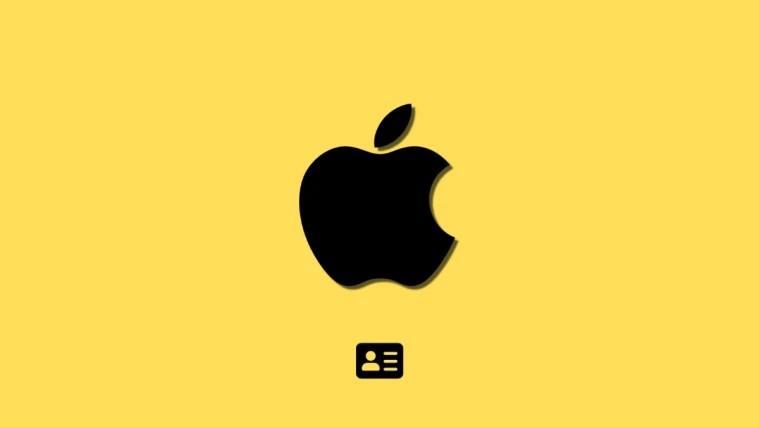
چگونه اپل آیدی متفاوتی را برای آپدیت های بتا iOS در آیفون خود انتخاب کنید
در اینجا نحوه انتخاب یک Apple ID متفاوت برای دریافت بهروزرسانیهای بتا در دستگاه iOS 16 خود آورده شده است.
الزامات
- از 8 مارس 2023، به نسخه بتای 3 توسعهدهنده iOS 16.4 یا بالاتر نیاز دارید. می توانید به آخرین نسخه بتای توسعه دهندگان به روز رسانی کنید یا منتظر انتشار نهایی iOS 16.4 باشید که تا چند هفته دیگر در دسترس خواهد بود.
- علاوه بر این، باید نمایه بتای مربوطه را روی آیفون خود نصب کنید.
راهنمای گام به گام
در اینجا نحوه انتخاب یک Apple ID متفاوت برای نصب بهروزرسانیهای بتا در آیفون خود آورده شده است. مراحل زیر را دنبال کنید تا به شما در انجام این فرآیند کمک کند.
حتما بخوانید: آموزش تغییر و ریست کردن پسورد اپل آیدی
برنامه setting را باز کنید و روی General ضربه بزنید.
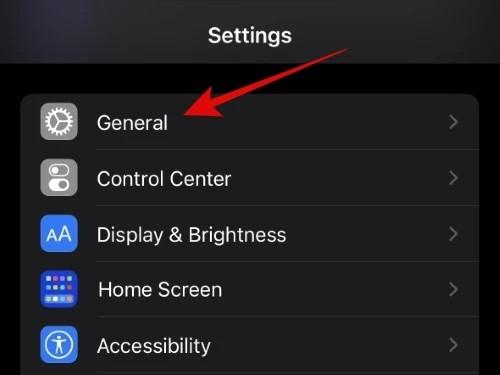
اکنون روی Software Update ضربه بزنید.
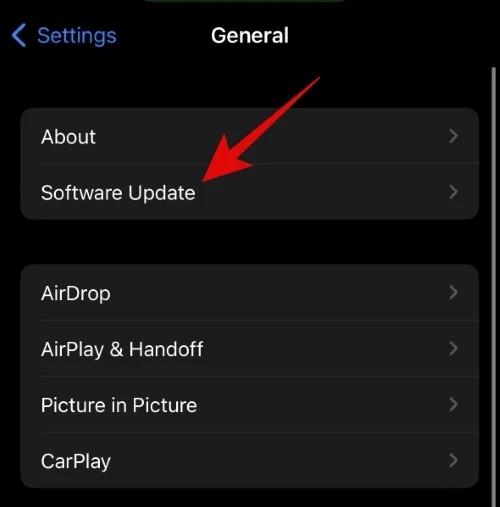
روی Beta Updates در بالا ضربه بزنید.
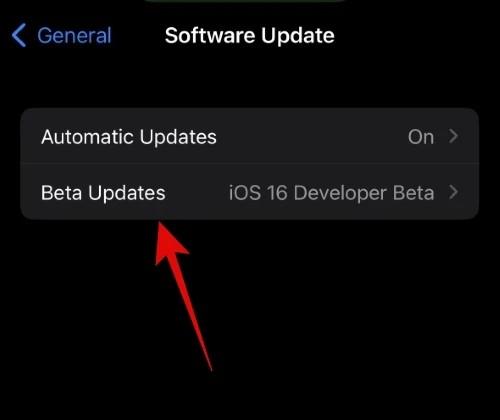
اکنون روی Apple ID: [Your Apple ID] در پایین ضربه بزنید.
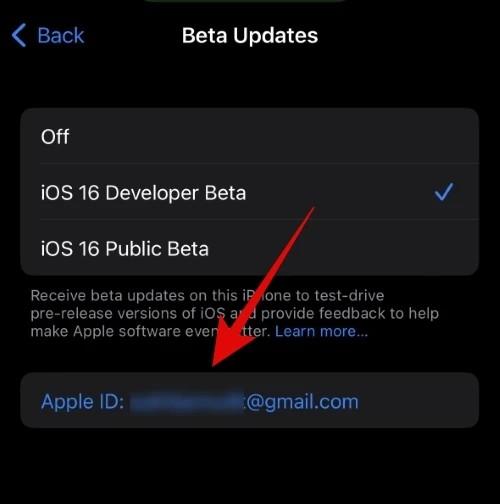
برای استفاده از شناسه متفاوت برای بهروزرسانیهای بتا، روی Use a other Apple ID… ضربه بزنید.
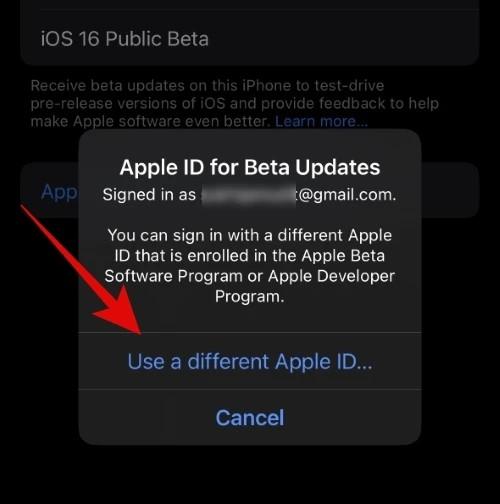
اکنون آدرس ایمیل Apple ID خود را در کنار Apple ID وارد کنید.
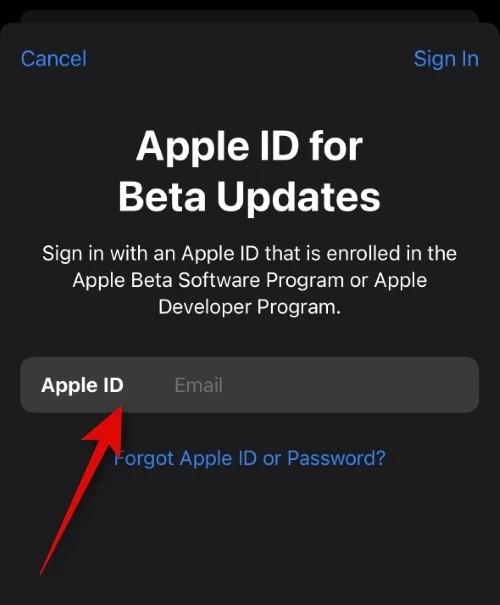
در گوشه بالا سمت راست روی Sign In ضربه بزنید.
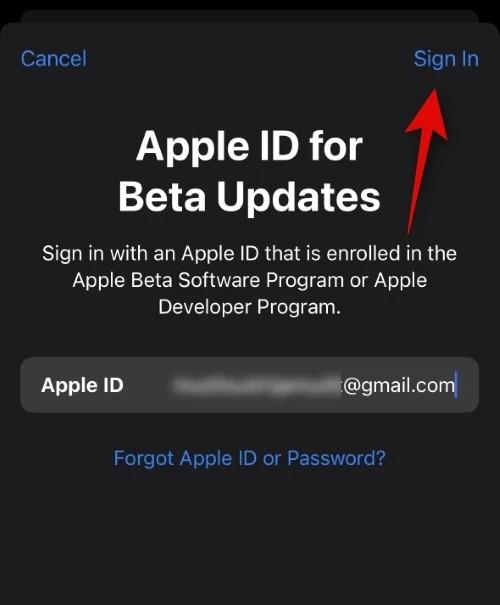
اکنون رمز عبور Apple ID خود را در کنار رمز عبور وارد کنید.
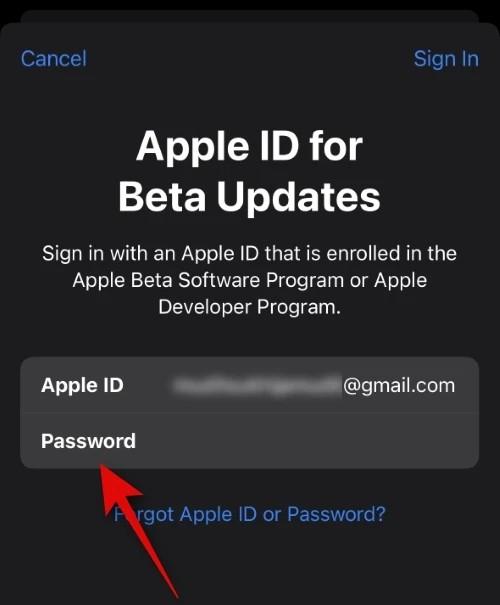
دوباره در گوشه بالا سمت راست روی Sign In ضربه بزنید.
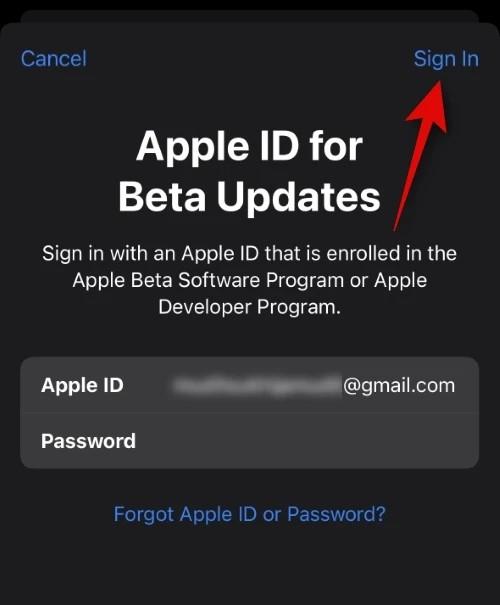
اگر احراز هویت دو مرحله ای را برای دستگاه Apple خود فعال کرده باشید، یک کد به شماره تلفن یا دستگاه مورد اعتماد شما ارسال می شود. پس از دریافت کد را وارد کنید. اکنون با Apple ID انتخاب شده وارد سیستم خواهید شد و اکنون از آن برای نصب به روز رسانی های بتا لازم بر روی آیفون خود استفاده می شود.
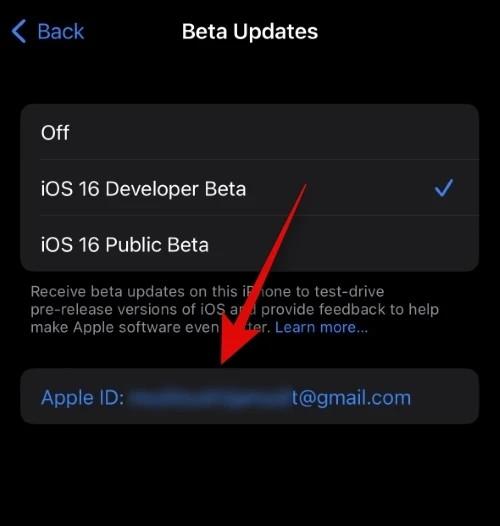
و به این ترتیب می توانید یک اپل آیدی متفاوت برای به روز رسانی بتا در آیفون خود انتخاب کنید.
آیا برای استفاده از Apple ID فعلی خود برای به روز رسانی بتا باید دوباره وارد سیستم شوم؟
خیر، برای استفاده از Apple ID فعلی خود برای به روز رسانی بتا، نیازی به ورود مجدد ندارید. تنها چیزی که نیاز دارید این است که شناسه خود را همانطور که در زیر توضیح داده شده است انتخاب کنید.
برنامه تنظیمات را باز کنید و روی General ضربه بزنید.
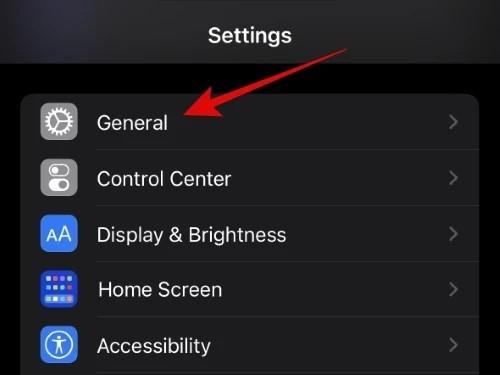
روی Software Update ضربه بزنید.
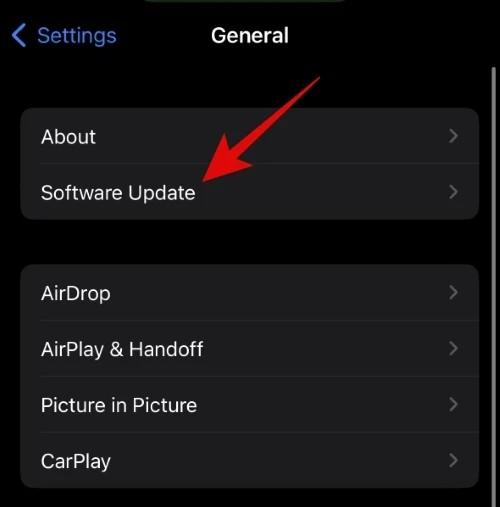
روی Beta Updates ضربه بزنید.
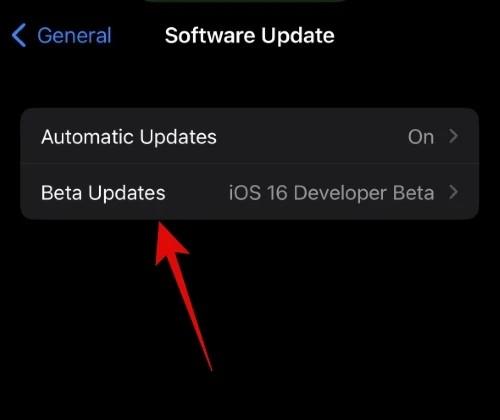
اکنون روی Apple ID: در پایین ضربه بزنید.
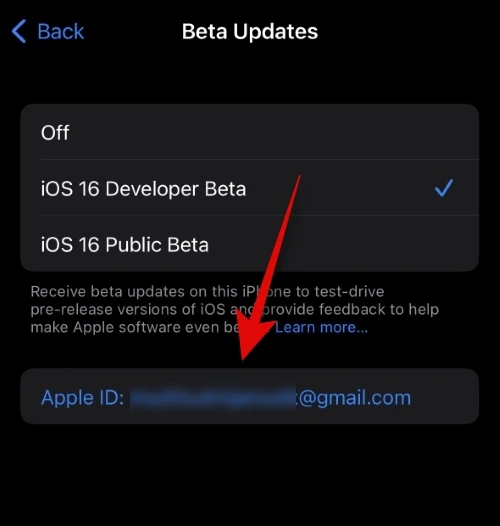
روی Apple ID که در حال حاضر با آیفون خود استفاده می کنید ضربه بزنید و انتخاب کنید.
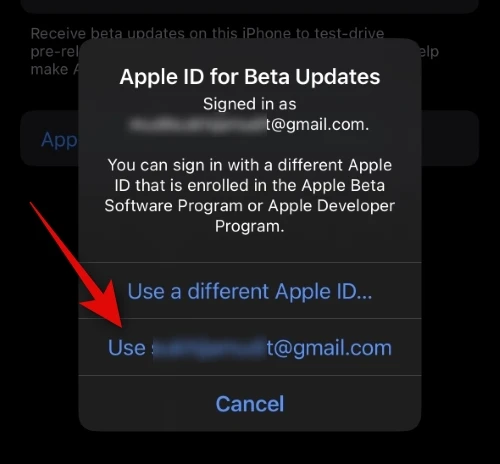
اکنون برای به روز رسانی بتا به Apple ID اصلی خود بازگشته اید.
سخن آخر: چرا اپل آیدی متفاوتی را برای به روز رسانی بتا انتخاب کنید؟
استفاده از Apple ID متفاوت میتواند به شما کمک کند تا بدون نیاز به خروج از Apple ID شخصی خود، به نسخههای بتا توسعهدهنده و بتای مشتریانی که در آنها مشترک هستید، دسترسی پیدا کنید. همچنین میتوانید از این ویژگی برای نصب بهروزرسانیهای بتا از طریق نمایه کاری یا سازمانی خود، بدون نیاز به Apple ID شخصی خود از آیفون خود استفاده کنید. این به شما این امکان را می دهد که اطلاعات شخصی و داده های iCloud خود را در حین دریافت به روز رسانی بتا از طریق نمایه کاری یا سازمانی خود حفظ کنید.
مقالات مرتبط:
فعال کردن ویژگی کاهش نور چراغ چشمک زن یا فلش در آیفون و مک
آموزش تصویری و گام به گام پشتیبان گیری از آیفون یا آی پد
روش بروز رسانی نسخه iOS همه مدل ها


دیدگاه ها